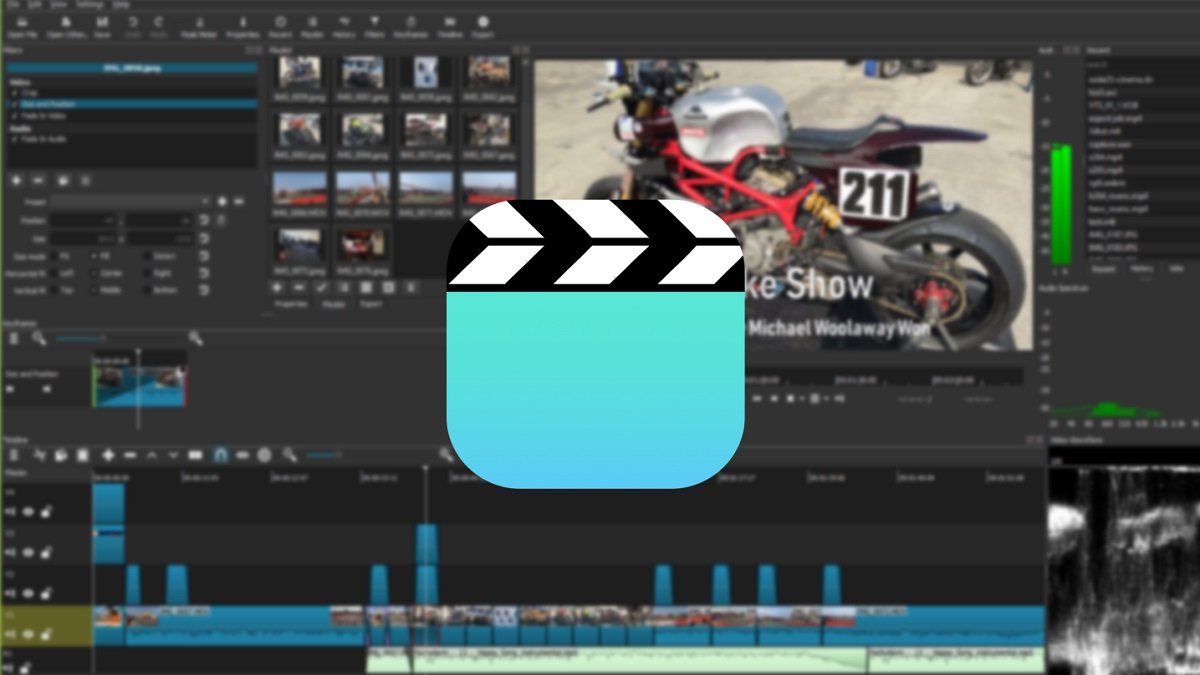Editores de vídeos hay muchos, tanto de pago como gratuitos, los primeros son generalmente los más completos y potentes, pero Shotcut bien podría ser una excepción a todo eso porque te vamos a contar todo lo que debes saber sobre este programa para editar vídeos.
Es cierto que en ocasiones necesitamos de un editor completo, repleto de opciones y que encima sea gratuito, un software que cumpla con estas premisas es complicado de encontrar, pero Shotcut sí que reúne todas esas condiciones y es apto para cualquier usuario.
De Shotcut debes saber que es un programa de código abierto, completamente gratuito y además es multiplataforma, por lo que podrás usar este editor de vídeos en Windows, Mac e incluso Linux para realizar tus proyectos con un resultado profesional o simplemente para hacer un vídeo con fotos y música.
Eso sí, ten en cuenta que estamos ante un editor de vídeos bastante avanzado y que puede ser algo complicado de utilizar, sobre todo, si se hace uso de los numerosos parámetros más complicados, por lo que la curva de aprendizaje en este sentido puede ser más elevada.
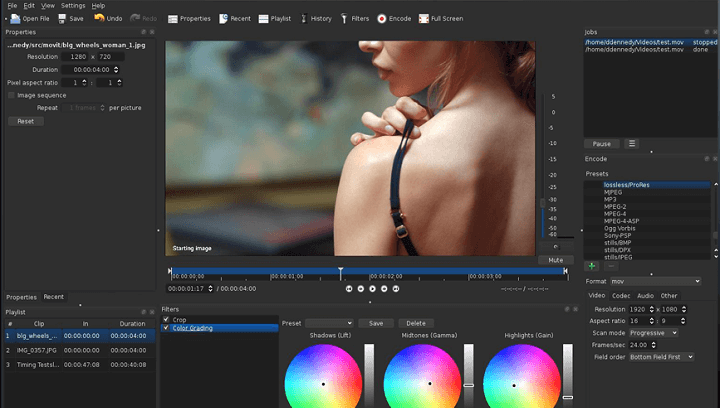
El propósito final de Shotcut es la de tener una gran cantidad de opciones con la que editar composiciones. Algunas de las funciones de edición de vídeos que podrás llevar a cabo en esta herramienta son la posibilidad de cortar, copiar y pegar cualquier contenido.
También se incluye la posibilidad de separar el audio de los vídeos, silenciar, ocultar e incluso bloquear los controles de las pistas de sonido y usar filtros con opciones preestablecidas o personalizadas por el usuario.
Shotcut, características generales más destacadas
Teniendo en cuenta que Shotcut es un editor de vídeos muy completo y repleto de funcionalidades, te vamos a detallar un gran número de sus características más destacadas, es decir, todo lo más importante de lo que ofrece este programa:
- Compatible con numerosos códecs: Shotcut ofrece compatibilidad con gran cantidad de códecs, tanto de vídeo como de audio gracias a FFmpeg.
- Resolución hasta 4K: es capaz de trabajar con resoluciones de hasta 4K.
- Captura de contenido: tiene la capacidad de capturar contenido desde fuentes tan diversas como HDMI, cámara web, audio JACK & Pulse, SDI, dispositivos Windows DirectShow, etc.
- Formatos de imagen: trabaja con numerosos formatos conocidos como, por ejemplo, BMP, GIF, JPEG, PNG, SVG y alguno más.
- Interfaz clara y sencilla: es fácil de usar gracias a su interfaz sencilla, que se basa en arrastrar y soltar archivos, filtros y demás para la realización del proyecto. Además, ofrece multitud de paneles que se pueden acoplar y desacoplar.
- Usar de forma portable: este editor se puede usar como una aplicación portable desde un disco duro externo.
- Idiomas: está disponible en español y en otros idiomas más (polaco, portugués, ruso, eslovaco, esloveno, francés, alemán, turco, etc.).
Lista de efectos para los vídeos
En el momento de la edición de los vídeos con Shotcut, te encontrarás con multitud de efectos que puedes aplicar a tu proyecto. Hay una gran lista, te dejamos con algunos de los más destacados y llamativos:
- Corrección del color y gradación.
- Posibilidad de elegir color neutro para el balance de blancos.
- Autorotación y desentrelazado.
- Múltiples modos de composición y mezcla de pistas, como pantalla, superposición, exclusión, tono HSL, luminosidad HSL, grabar, esquivar, etc.
- Invertir clips.
- Distintos efectos de velocidad para los clips de audio y vídeo.
Filtros para los vídeos
Asimismo, hay un gran catálogo de filtros que puedes aplicar a los vídeos de tu composición, solo es cuestión de ir probando los que hay disponibles y colocar el que más te guste o sea acorde a lo que buscas. Te dejamos una pequeña lista a continuación:
- Canal alfa: ajustar, ver, visualización de audio de baile y de audio de luz, modo fusión, etc.
- Desenfoque: cuadro, exponencial, gaussiano, paso bajo, picado, Chroma Hold y Key, etc.
- Derrame de teclas: corrección de lentes, derrame, LUT 3D, etc.
- Máscara: forma simple, mosaico, espejo, etc.
- Ruido: fotogramas clave.
- Película antigua: polvo, grano, proyector, arañazos, etc.
- Reducción de ruido: desenfoque inteligente, girar y escalar, saturación, tono sepia, enfocar, eliminador de manchas, remolinar, estabilizar, etc.
- Texto: texto 3D, umbral, temporizador, vértigo, onda, senderos, etc.
Cómo usar Shotcut
Una vez conocidas todas las posibilidades que ofrece Shotcut, es momento de ponerlo a funcionar. Para ello primero debemos realizar la descarga del software, te dejamos los enlaces justo debajo del editor de vídeo en su versión para Windows, Mac y Linux:
- Descargar Shotcut para Windows
- Descargar Shotcut para Linux
- Descargar Shotcut para Mac
Elige el enlace según tu sistema operativo e instala Shotcut, lo siguiente que debes hacer es abrirlo. La primera ventana que aparece es la creación del nuevo proyecto, así que es lo primero a realizar, escoge un nombre y la ruta dónde va a quedar guardado.
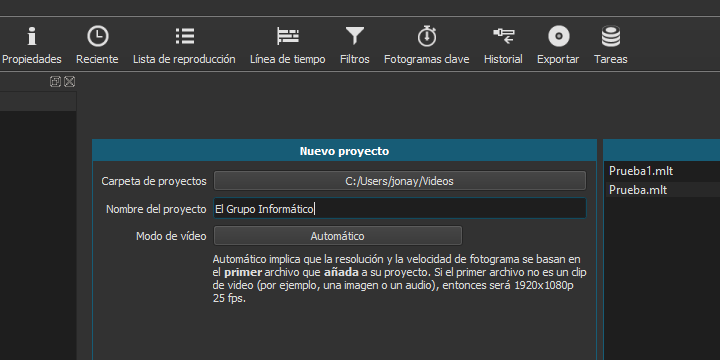
Ya luego es cuestión de ir añadiendo los vídeos, imágenes y demás e ir probando los distintos filtros, efectos y otras opciones más. Debes tener en cuenta que al principio puede ser un poco complicado comenzar a usarlo, pero para ello tienes tutoriales en su web oficial que te ayudarán. En cualquier caso, vamos con un ejemplo simple, sigue estos pasos:
- Abre Shotcut y pulsa en la pestaña “abrir archivo”. Añade el archivo que quieras, en este ejemplo añadiremos una pista de audio, pero puedes poner un vídeo, foto y cualquier otro archivo compatible.
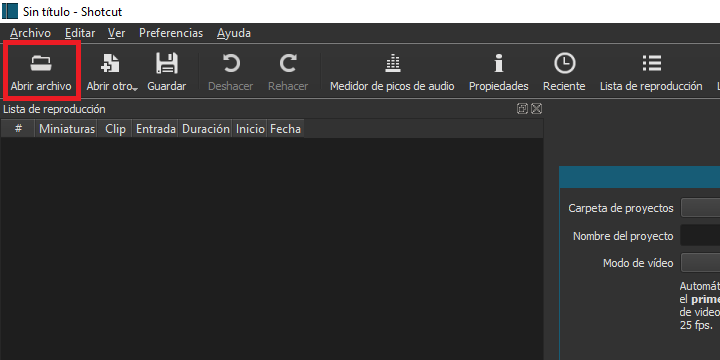
- Una vez agregada, es momento de arrastrar la canción hacia la sección de la izquierda, que es la lista de reproducción, así que pulsa sobre ella, deja el botón del ratón pulsado y llévala hasta allí.
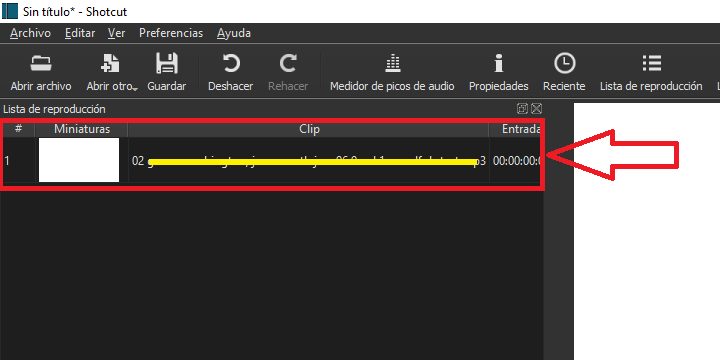
- Ahora tendrás que añadir, por ejemplo, un vídeo de la misma forma que hicimos en el primer paso y luego también nuevamente arrastrarlo hacia el apartado “lista de reproducción”.
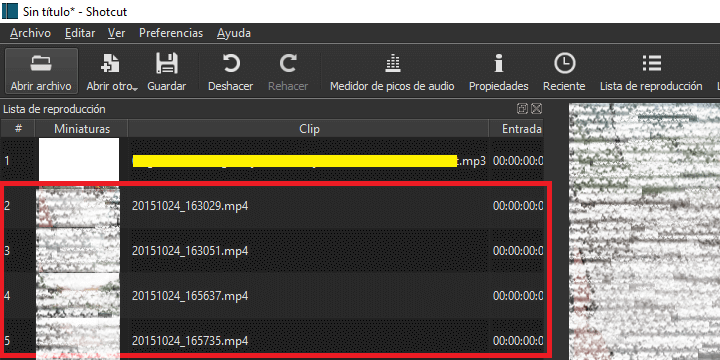
- Es momento de ir a la línea de tiempo, para visualizarla pulsa en “línea de tiempo” que verás en la parte de arriba y ahora tendrás que añadir el mismo vídeo que has puesto en tu proyecto, así que basta con arrastrarlo hasta ahí.
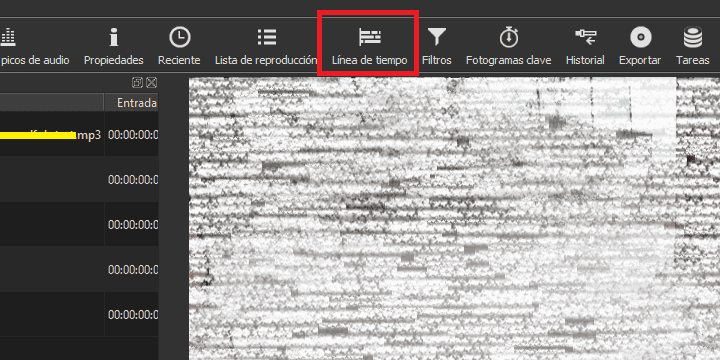
- Imaginemos que ahora queremos añadir una pista de audio a ese vídeo para que al reproducir el vídeo se pueda oír la canción, para eso vete a la parte izquierda de la línea de tiempo y pulsa en el icono de las tres rayas horizontales y escoge la opción “añadir pista de audio”.

- Verás que se añade una nueva sección debajo, es ahora cuando debemos arrastrar la música que añadimos con anterioridad a esa nueva sección. Haz lo mismo para el vídeo pulsando en la opción "añadir pista de vídeo" y arrastrando el vídeo hasta la línea de tiempo.
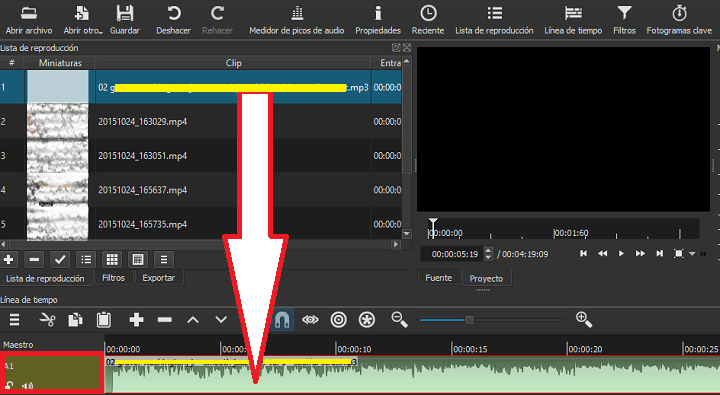
- Es momento de añadir filtros al vídeo, para eso selecciona el vídeo en la línea de tiempo simplemente haciendo clic y ahora pincha en la pestaña “filtros en la pestaña superior”, se abrirá la nueva ventana a la izquierda y solo tienes que pulsar en “+” para ver la lista de filtros.
- Ahora solamente es cuestión de ir añadiendo los filtros que más te gusten, tendrás que tener paciencia porque hay una gran cantidad, lo mismo harías con la pista de audio. Puedes añadir todos los que quieras pulsándolos y siempre podrás borrar alguno pulsando en el icono “-“.
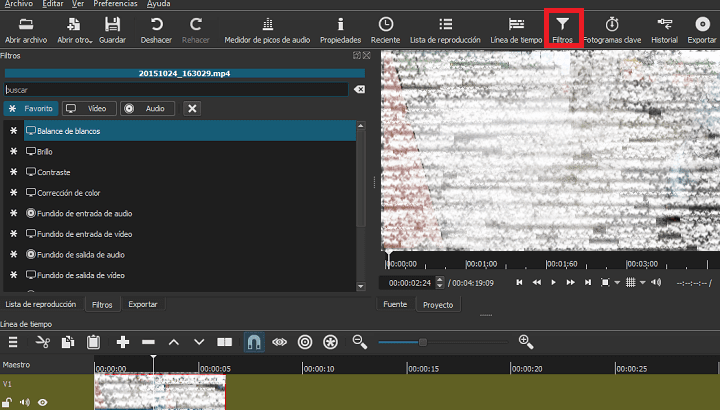
- Cuando tengas todos los filtros, ya estaría terminado el proyecto y es momento de realizar la exportación, pulsa sobre el botón “exportar” de la barra superior, elige el formato que quieras de la columna de la izquierda, nosotros elegiremos el formato .MOV a 1080p y 30 fps.
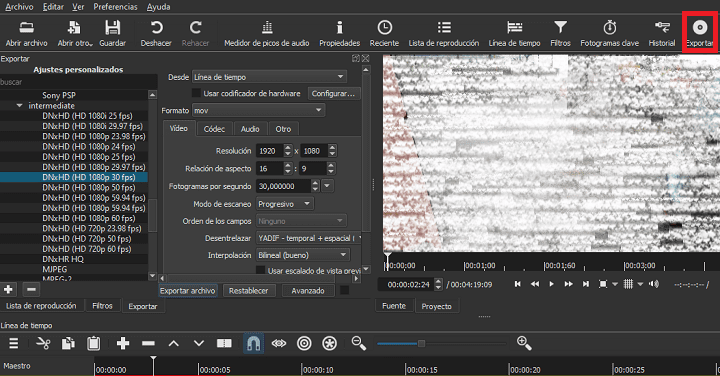
- Por último, pulsa en el botón “avanzado” para ver las opciones de dicho formato y modifica lo que veas necesario, aunque tratándose de temas tan técnicos, te recomendamos dejar todos los parámetros como están. Solo queda pulsar en “exportar archivo”, escoger la ruta de la composición realizada en Shotcut, ponerle un nombre y ya estaría listo.
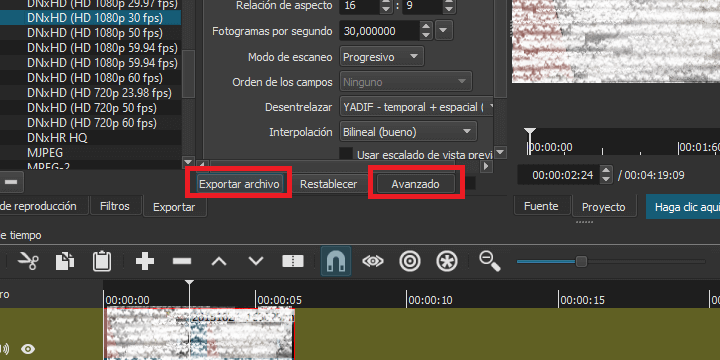
Este sería un ejemplo de lo que puede hacer el editor de vídeo Shotcut, es un ejemplo sencillo que se puede complicar mucho más, tanto como quiera el usuario y obtener así un resultado mucho más profesional ajustando más parámetros y añadiendo más contenido.
- Ver Comentarios